Hur man ändrar standard Google-konto

Använder du flera Google-konton på Android och PC och vet inte hur man ändrar standard Google-konto? Läs vidare för att lära dig de hemliga stegen.
| "Plötsligt fungerar inte Facebook-avisering på min Android-enhet. Är det något fel med den nya uppdateringen eller enhetsinställningarna? Vad kan jag göra för att åtgärda problemet med "Facebook-meddelande laddas inte"? |
Flera Android-användare klagar på att deras Facebook-aviseringar inte fungerar korrekt. De flesta av dem har problem med att inte se meddelandebubblor alls, medan andra har problem med ett meddelandeljud. Om du är en av dem som kämpar med att Facebook-meddelanden inte visas, kan du prova följande metoder för att åtgärda problemet.
Effektiva metoder för att åtgärda problem med Facebook-meddelanden som inte fungerar:
Lösning 1 – Kontrollera Facebook-meddelandeinställningar
Lösning 2 – Kontrollera att Facebook-meddelanden är aktiverade
Lösning 3 – Rensa Facebook-appcacher
Lösning 4 – Uppdatera OS-versionen av din enhet
Lösning 5 – Kontrollera databegränsningar
Lösning 6 – Logga ut från alla enheter
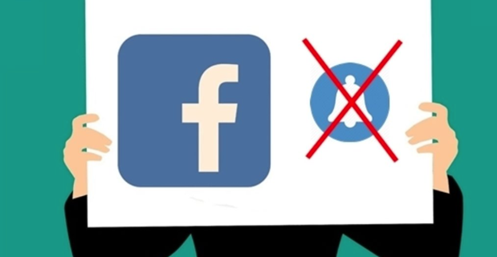
Att kontrollera inbyggda telefonaviseringsinställningar är det första, du kan försöka lösa Facebook-meddelanden som inte fungerar på Android. Ibland kan du upptäcka att aviseringar för vissa appar är inaktiverade. Detta kan hända på grund av något fel i enheten eller andra okända orsaker.
Kontrollera om appaviseringarna redan är aktiverade för Facebook:
STEG 1- Gå till telefonens inställningar > Appar eller appaviseringar.
STEG 2- Från listan över applikationer, hitta Facebook och tryck på dess appmeddelanden.
STEG 3- Från nästa skärm, se till att reglaget redan är "På" för aviseringar. Om inte, aktivera det!
Se till att inte bara Androids inbyggda aviseringsinställningar för appar är aktiverade, utan även för den inbyggda Facebook-appen. De flesta av applikationerna kommer packade med sina meddelande- och ljudinställningar. Om push-meddelandet för Facebook-appen är inaktiverat kan det vara orsaken till ditt problem.
För att säkerställa det, appens inbyggda aviseringsinställningar är inte problemet med "Facebook-aviseringar laddas inte", följ stegen nedan:
STEG 1- Starta Facebook-appen på din Android-enhet och tryck på ikonen med tre fält på profilen.
STEG 2- Rulla nedåt för att hitta meddelandeinställningarna.
STEG 3- Du kommer att presenteras med en lista över aktiviteter där Facebook meddelar användaren. Tryck på aktiviteten om dig > Växla på push-inställningarna, om den är inaktiverad.
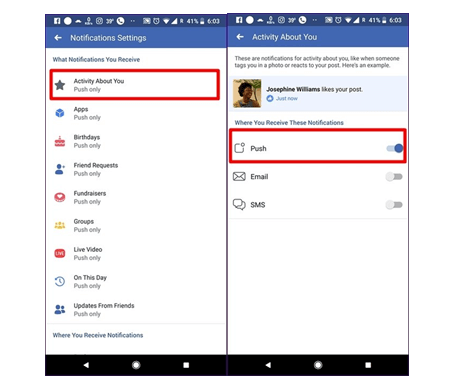
Ofta kan den cachade Facebook-appen fyllas och kan skapa irriterande problem. Detta kan också vara anledningen till att dina "Facebook-aviseringar inte fungerar". Det rekommenderas att rensa appcachar regelbundet för att se till att alla dina applikationer körs och fungerar korrekt.
För problem med att Facebook-meddelanden inte laddas, försök att rensa appens cacheminne med hjälp av stegen nedan:
STEG 1- Gå till Android-inställningarna och tryck på Appar eller Application Manager.
STEG 2- Lista över alla system och installerade applikationer kommer att presenteras för dig. Leta upp och tryck på Facebook från listan.
STEG 3- Gå till lagringsalternativ och tryck på knappen Rensa cache!
Om ovanstående lösningar inte var till hjälp, kan det vara det faktiska problemet att använda en föråldrad OS-version. Se till att din Android-enhet körs med den senaste versionen av OS.
Du kan följa stegen som nämns nedan för att uppdatera operativsystemet på din Android-enhet.
STEG 1- Gå till dina Android-inställningar och tryck på avsnittet Om telefon.
STEG 2- Gå till Systemuppdateringar och vänta på att enheten ska kontrollera om det finns några tillgängliga uppdateringar.
STEG 3- Om några OS-uppdateringar är tillgängliga, följ instruktionerna på skärmen för att uppdatera OS-versionen av din Android till den senaste.
En annan inbyggd Android-inställning som kan hindra problemet med att Facebook-meddelanden inte fungerar kan vara databegränsningar. Om den specifika inställningen är inaktiverad synkroniserar inte appar data i bakgrunden, vilket resulterar i inga push-meddelanden.
För att kontrollera databegränsningarna för din Android-enhet, följ stegen nedan:
STEG 1- Gå till Android-inställningarna och tryck på Appar.
STEG 2- Hitta Facebook från listan över installerade applikationer > Dataanvändning.
STEG 3- Hitta alternativet Bakgrundsdata och om det är inaktiverat, slå på alternativet för att aktivera användning av mobildata.
För vissa användare kan problemet med att Facebook-meddelanden inte laddas vara relaterat till kontospecifikt och inte relaterat till enheten. Om du är en ivrig FB-användare och använder ditt konto på flera enheter, är chansen stor att du kan få aviseringar på någon annan enhet, logga in med ditt Facebook-konto.
Försök att logga ut från alla enheter, följ stegen nedan:
STEG 1- Öppna Facebook-mobilapplikationen och tryck på ikonen med tre staplar längst upp till höger.
STEG 2- Klicka på Kontoinställningar > Säkerhet > Logga in.
STEG 3- Under fliken Logga in, klicka bara på alternativet Logga ut bredvid varje enhet.
STEG 4- Logga nu ut från Facebook och logga in igen för att se om du får Facebook-aviseringarna ordentligt.
Vi hoppas verkligen att de ovan nämnda metoderna hjälper dig att övervinna Facebook-meddelanden som inte fungerar på Android. Gå bara igenom dessa metoder noggrant en efter en. Vi skulle uppskatta om du kan ge oss feedback om den övergripande upplevelsen du hade när du läste den här artikeln!
Vanliga frågor:
Varför visas inte mina aviseringar?
Ibland kan skräddarsydda tillverkarskinn eller fel i en viss applikation resultera i udda beteenden och förseningar.
Hur får jag tillbaka mina aviseringar på Facebook?
Att tillämpa de ovannämnda metoderna kan säkert hjälpa dig att fixa Facebook-meddelanden som inte laddar problem. Dessutom kan du prova att använda Facebook Lite för att lösa problemet!
Varför har alla mina aviseringar på Facebook försvunnit?
Försvunna Facebook-aviseringar kan uppstå på grund av ett systemfel, onödig cache i appen eller på grund av att föråldrat Android OS används.
Använder du flera Google-konton på Android och PC och vet inte hur man ändrar standard Google-konto? Läs vidare för att lära dig de hemliga stegen.
Facebook-berättelser kan vara mycket roliga att göra. Här är hur du kan skapa en berättelse på din Android-enhet och dator.
Fyller det på din Android? Lös problemet med dessa nybörjarvänliga tips för alla enheter.
Hur man aktiverar eller inaktiverar stavningskontrollfunktioner i Android OS.
En handledning som visar hur du aktiverar utvecklaralternativ och USB-felsökning på Samsung Galaxy Tab S9.
Älskar du att läsa e-böcker på Amazon Kindle Fire? Lär dig hur du lägger till anteckningar och markerar text i en bok på Kindle Fire.
Jag ger en lista över saker du kan prova om din Android-enhet verkar starta om slumpmässigt utan uppenbar anledning.
Vill du lägga till eller ta bort e-postkonton på din Fire-surfplatta? Vår omfattande guide går igenom processen steg för steg, vilket gör det snabbt och enkelt att hantera dina e-postkonton på din favorit enhet. Missa inte denna viktiga handledning!
En handledning som visar två lösningar på hur man permanent förhindrar appar från att starta vid uppstart på din Android-enhet.
Behöver du nedgradera en app på Android-enhet? Läs den här artikeln för att lära dig hur du nedgraderar en app på Android, steg för steg.






